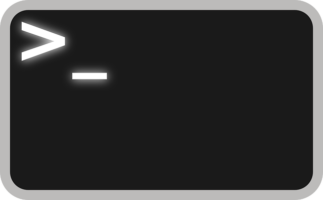Für Experimente mit Debian benutze ich derweilen einen Raspberry Pi mit der Debian-Variante Raspbian für diese kleine Kiste . Da ich praktisch im Alltag nur noch Debian benutze ich Raspbian unter Linux installieren. Normalerweise würde man die kleine Kiste mit einer USB-Tastatur, USB-Maus, HDMI-Monitor ausstatten und so die WLAN-Karte des Raspberry Pi einrichten. Ich habe nur keinen HDMI-Monitor sondern nur VGA- und DVI-Geräte und den Raspberry Pi benutze ich sowieso immer im Headless-Betrieb – also ohne jede Ein- und Ausgabe-Geräte sondern nur über SSH. Allerdings besitze ich einen SD-Cardreader – eigentlich sind das ja Reader/Writer. Diese Anleitung für mit meinem „Raspberry Pi 3 Modell B+“ erstellt worden und sollte sich jedenfalls zum größten Teil auf andere Modelle verallgemeinern sollen denn hier geht es weniger um die Hardware sondern eher um Rasbian. Ältere Versionen von Raspbian, diese hier ist für die Version Februar 2020 erstellt, lassen sich was das WLAN betrifft einfacher headless installieren.
rsync und Serverumzug (II)
Ich hatte hier eine einfache Version eines Serverumzugs geschildert – Server A auf Server B sichern und zurück übertragen. Da mein bisheriger Serverprovider die Mietpreise massiv erhöht hat und dieses „Upgrade“ dazu noch schlechtere Konditionen (Speicherplatz, Traffic) hat, habe ich mich auf die Suche nach einer Alternative begeben. Aus meiner Erfahrung mit Version I habe ich dem Serverumzug optimistisch entgegen gesehen.
Webpage zur Anzeige der von fail2ban geblockten IP-Adressen
Irgendwie interessiert mich immer mal woher die IPs kommen die durch automatisierte Angriffscripts von fail2ban aussortiert werden. Was liegt hier nahe – ein Shellscript zu schreiben und dann mit crond regelmäßig zu erneuern. Geblockte IP-Adressen können mit:
fail2ban-client status | grep "Jail list:" | sed "s/ //g" | awk '{split($2,a,",");for(i in a) system("fail2ban-client status " a[i])}'
ausgelesen werden. Ist ein wenig unhandlich diese unformatierte Ausgabe.
rsync und Serverumzug (I)
Vor einer Weile hatte ich das Problem, dass dieser VServer wohl ein Problem mit dem Virtualisierungs-Container hatte. Ich selber habe weder Ahnung von Virtualisierung oder wie das für einen Provider aussieht. Ich versuche aber was von dem zu verstehen was ich gerade vorfinde und für mich sah das nach einem normalen Linux-System aus. Alle Dateien waren für mich intakt. Der Vorschlag des Providers war ernüchternd und sah vor: Neuinstallation und etwas was man nicht gerne hören möchte zumal ich selber keine Probleme gesehen habe und das neue Aufsetzen mich wahrscheinlich wieder Wochen gedauert hätte. Nach etwas Verhandlung habe ich dann kostenfrei einen zweiten Server für ein paar Tage, sagen wir mal mit der IP-Adresse 10.0.0.2, zur Verfügung gestellt bekommen um dahin meine Daten zu sichern. Das war irgendwie so etwas wie ein doppelter Serverumzug. Alter Server auf temporären Server und wieder zurück (später musste ich dann komplett umziehen und das ist hier beschrieben). So etwas hab ich noch nie gemacht und klingt erst einmal nach einem Alptraum.
WordPress: Autor und Datum ausblenden
Da ich WordPress einstweilen als CMS mißbrauche möchte ich nicht immer die blogtypische Angabe von Autor und Datum angezeigt bekommen. Man kann beides durch eine CSS-Regel ausblenden . Unter „Design“→ „Costomizer“ → „Zusätzliches CSS“ findet man ein Eingabefeld und wenn man dort:
.entry-meta {
display:none !important;
}
einträgt und abspeichert so werden Autor und Datum ausgeblendet.
ISPConfig und upload_max_limit
Für viele Anwendungen ist der Standard von upload_max_limit mit 2 Megabyte viel zu klein. Das Ändern hat mich echt Nerven und viel googlen gekostet da eine Änderung der php.ini-Dateien bei meinem Server keinen Effekt hatte. Bilder-Uploads nach WordPress stiegen immer mit einer Fehlermeldung aus.
ISPConfig mit Postfix, Apache2, Spamfilter usw. einrichten (Teil 3 – Postfix, Dovecot und Mariadb installieren)
Nachdem wir im 2. Teil weitere Vorarbeiten erledigt haben kommt nun der Postfix dran. Postfix ist ein Mail Transfer Agent (gemeinhin auch Mailserver genannt der angetreten ist die Schwachstellen des sendmail zu beseitigen. Postfix ist ein sehr modular aufgebauter MTA dessen Softwaredesign auf Sicherheit ausgelegt ist. Postfix besitzt nur zwei Konfigurationsdateien und ist deshalb deutlich konfigurationsfreundlicher als sendmail – was darüber hinaus irgendwann auch für seine geballte Ladung an Sicherheitslücken bekannt war. Postfix funktioniert unter Debian in einfacher Form fast ohne Eingreifen von root und Alpine als Mailclient aber wir möchten ja ein modernes Mailsystem auf SQL-Basis aufbauen. Zunächst müssen die Pakete installiert werden und dazu wird der gute alte apt-get bemüht:
apt-get install postfix postfix-mysql postfix-docDabei wird exim4 vom Server entfernt und Postfix lassen wir gerade unkonfiguriert. Ein:
apt-get remove --purge exim4
entsorgt auch die letzten Exim4-Reste.
Mittlerweile überflüssige Pakete kann man mit:
apt-get autoremove
entfernen.
ISPConfig mit Postfix, Apache2, Spamfilter usw. einrichten (Teil 2 – Allgemeine Software installieren)
Im ersten Teil dieser Serie wurden die Einstellungen am DNS-System vorgenommen die für den Betrieb eines Mailservers (MTA) nötig sind. Nun ist es an der Zeit die nötige Software zu installieren. Ursprünglich hatte ich vor, das ganze in ziemlich einem Rutsch zu machen aber das erwies sich bei der großen Menge an Paketen als zu fehlerträchtig bzw. als unpraktikabel zur Fehlersuche.
Allgemeine Software
Natürlich sind die Ansprüche an die Auswahl an Paketen recht individuell und die Images der Serverprovider sind mit Minimalinstallation mit unterschiedlicher Software ausgestattet. Man muss unter Debian/apt nicht nachschauen ob man ein bereits installiertes Paket noch einmal installieren will denn apt-get erkennt das.
- Editor – Linux bietet eine große Anzahl an Editoren und viel davon haben eine fast religöse Anhängerschaft. Wir werden hier eine größere Anzahl an Konfigurationsdateien bearbeiten so das wir einen Texteditor brauchen der einem liegt und den man in der Konsole benutzen kann. Ich selber nutze normalerweise vi oder nano. Statt vi installiere ich mir noch den vim der sich etwas intuitiver als der orginal vi bedienen lässt. Ein beherztes apt-get install nano vim befördert die beiden Pakete auf die Festplatte.
Seltsame Zeichen in ncurses
Wenn man bei Anwendungen die ncurces benutzen, zum Beispiel midnight commander oder dpkg-reconfigure, statt Linien seltsame Buchstaben bekommt wie hier:

ISPConfig mit Postfix, Apache2, Spamfilter usw. einrichten (Teil 1 – Allgemeine Vorarbeiten und DNS-Einstellungen)
Diese Anleitung geht von einem vServer oder Root-Server aus der unter Debian 9 frisch installiert ist. Debian 10 ist leider noch nicht allgemeiner Standard bei den Providern. Zunächst wird also Debian auf den neusten Stand gebracht. Leider unterstützen manche Provider heute noch nicht Debian 10 aber die Anleitung sollte zum Größtenteil auch unter Debian 9 funktionieren. Ich habe das hier auf einem vServer von Strato und einer kostenlosen .tk-Domain nachgestellt.
Bitte nicht auf einem Home-Server mit dynamischer IP-Adresse in den Produktivbetrieb umsetzen denn das wird in die Hose gehen. Auch sollte man genug Linux-Kenntnisse mitbringen um evtl. Kleinigkeiten zu fixen denn jedes Provider-Image sieht anders aus und beinhaltet andere Pakete. Die Anleitung ist absolut nichts für Anfänger geeignet es ein komplexes System ist was fortgeschrittene Kenntnisse erfordert. Verschiedene Provider-Images enthalten auch Software die nicht benötigt wird und das Betriebssystem anfällig für Angriffe machen. Daher alles nicht benötigte, vor allem an Daemons die auf Netzwerkschnittstellen lauschen deinstallieren.
Ein Mailserver ist komplex und nicht ganz einfach zu installieren, zu konfigurieren und zu administrieren. Diese Anleitung ist zwar von
Als Domainnamen werde ich hier exemplarisch example.com und als IP-Adresse die 10.0.0.1 verwenden. Diese müssen selbstverständlich an die gegebenen Verhältnisse angepasst werden.